ncdu (NCurses Disk Usage) là phiên bản dòng lệnh của lệnh phổ biến 'du, dựa trên ncurses và cung cấp cách nhanh nhất để phân tích và theo dõi việc sử dụng không gian đĩa trong Linux.
Cung cấp một giao diện ncurses tuyệt vời, nó hiển thị thông tin một cách trực quan hơn, với các cột chỉ ra việc sử dụng không gian đĩa theo đơn vị megabyte và gigabyte, cùng với việc sử dụng thanh đồ họa, tên tệp/thư mục, xóa tệp tin, tùy chọn làm mới, vv.
ncdu nhằm mục tiêu trở thành một chương trình đơn giản, nhanh chóng và dễ sử dụng chạy trên bất kỳ hệ thống Linux/Unix cơ bản nào có cài đặt ncurses.
Bài viết này sẽ hướng dẫn bạn qua quá trình cài đặt và sử dụng chương trình NCDU trên một hệ thống Linux.
Bài viết này giải thích quy trình cài đặt và sử dụng chương trình ncdu (NCurses Disk Usage) trên một hệ thống Linux.
Cách cài đặt ncdu (NCurses Disk Usage) trên Linux
Gói ‘ncdu‘ có sẵn trong kho lưu trữ gói của hầu hết các bản phân phối Linux và bạn có thể cài đặt ncdu bằng trình quản lý gói phù hợp với bản phân phối của bạn.
sudo apt install ncdu [On Debian, Ubuntu and Mint]
sudo yum install ncdu [On RHEL/CentOS/Fedora and Rocky/AlmaLinux]
sudo emerge -a sys-apps/ncdu [On Gentoo Linux]
sudo apk add ncdu [On Alpine Linux]
sudo pacman -S ncdu [On Arch Linux]
sudo zypper install ncdu [On OpenSUSE]
sudo pkg install ncdu [On FreeBSD]
Sau khi cài đặt, chỉ cần gõ ‘ncdu‘ trong cửa sổ terminal để khởi chạy chương trình. Sau đó, nó sẽ quét số lượng tệp tin và thư mục, cung cấp thông tin về việc sử dụng đĩa của thư mục làm việc hiện tại.
ncdu
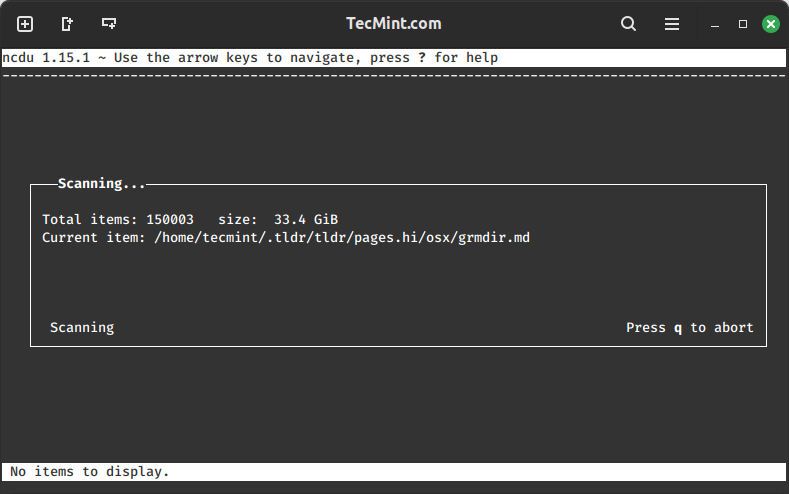
Sau khi quét hoàn tất, nó sẽ hiển thị cấu trúc cây của tệp tin và thư mục cùng với việc sử dụng đĩa của chúng dưới dạng định dạng có thể đọc được cho con người kèm theo một biểu đồ thanh đồ họa.
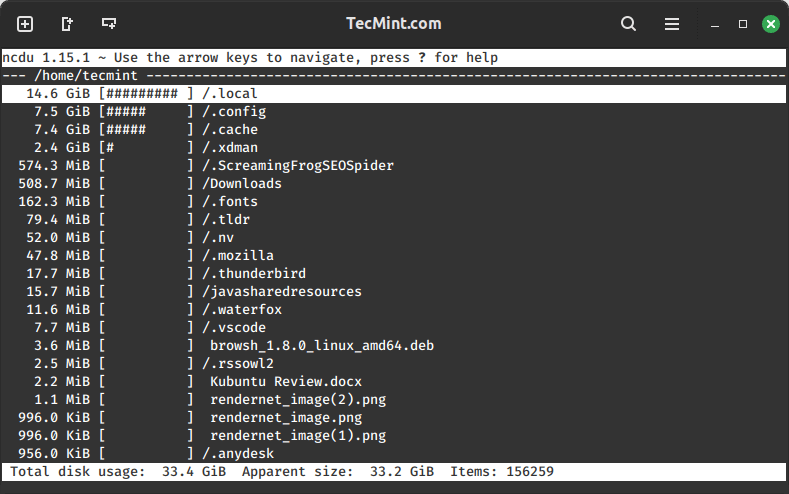
Sử dụng các phím mũi tên để di chuyển qua các thư mục và nhấn “i” để xem thông tin về thư mục được chọn như đường dẫn đầy đủ, sử dụng đĩa, kích thước ước tính. Một lần nữa, nhấn “i” để ẩn cửa sổ.
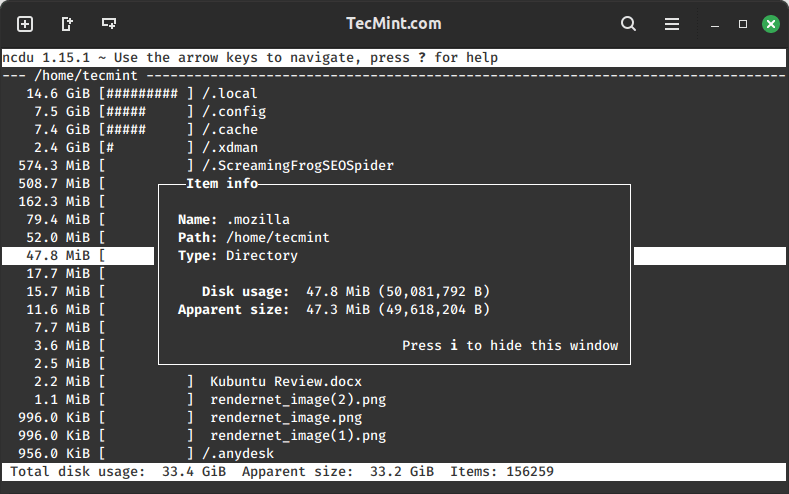
Bây giờ bạn có thể dễ dàng tìm và xóa các tệp tin hoặc thư mục không cần thiết để giải phóng không gian đĩa bằng cách nhấn -d để xóa các tệp hoặc thư mục đã chọn, trước khi xóa nó sẽ yêu cầu bạn xác nhận. Nhấn “Yes” hoặc “No“.
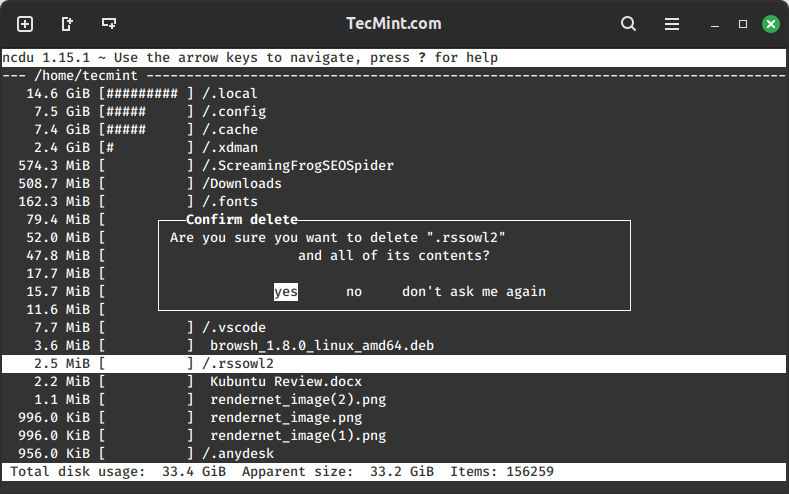
Để biết thêm thông tin về ncdu help và các tùy chọn, nhấn Shift+? và sử dụng các phím mũi tên để di chuyển lên và xuống để có thêm tùy chọn.
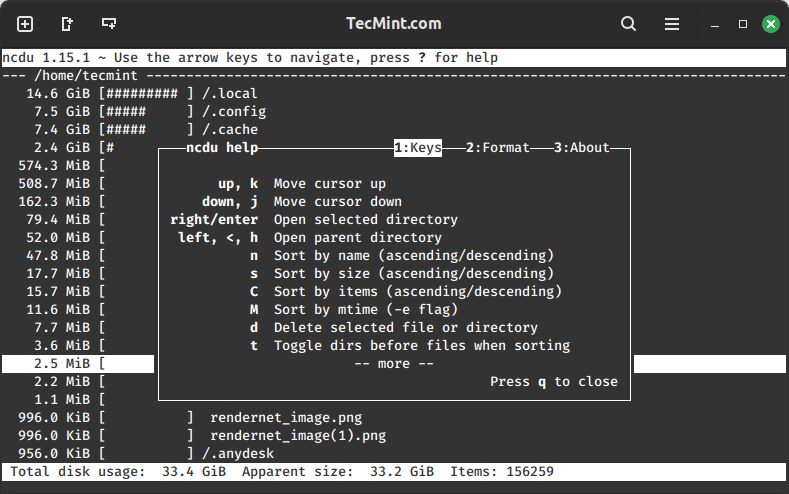
Sử dụng “q” để thoát khỏi giao diện. Dưới đây là danh sách các tùy chọn có sẵn cho ncdu, bạn có thể kiểm tra chúng.
┌───ncdu help─────────────────1:Keys───2:Format───3:About─────┐
│ │
│ up, k Move cursor up │
│ down, j Move cursor down │
│ right/enter Open selected directory │
│ left, <, h Open parent directory │
│ n Sort by name (ascending/descending) │
│ s Sort by size (ascending/descending) │
│ d Delete selected file or directory │
│ t Toggle dirs before files when sorting │
│ g Show percentage and/or graph │
│ a Toggle between apparent size and disk usage │
│ e Show/hide hidden or excluded files │
│ i Show information about selected item │
│ r Recalculate the current directory │
│ q Quit ncdu │
│ │
│ Press q to continue │
└─────────────────────────────────────────────────────────────┘
Kết luận
Ncdu là một công cụ mạnh mẽ nhưng dễ sử dụng cho bất kỳ ai muốn đơn giản hóa phân tích việc sử dụng không gian đĩa trên hệ thống Linux. Giao diện thân thiện với người dùng, giao diện rõ ràng và các tính năng tương tác khiến nó trở thành một phần không thể thiếu trong bộ công cụ của bạn.
Dù bạn là một người dùng Linux có kinh nghiệm hay mới bắt đầu, Ncdu cung cấp một cách tiện lợi để nắm bắt thông tin về lưu trữ của hệ thống của bạn.